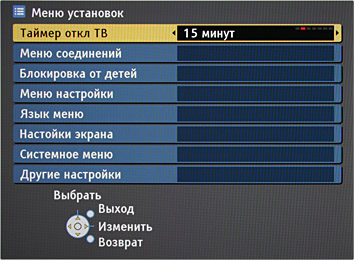Как проверить монитор на работоспособность
 При покупке нового монитора, или при приобретении б/у, нередко возникает вопрос: работает ли он так, как надо, и не сломается ли в скором времени? Постараемся разобраться, как обезопасить себя от покупки неисправной техники.
При покупке нового монитора, или при приобретении б/у, нередко возникает вопрос: работает ли он так, как надо, и не сломается ли в скором времени? Постараемся разобраться, как обезопасить себя от покупки неисправной техники.
Содержание статьи
Что такое работоспособность монитора
Работоспособность — это возможность техники выполнять свои функции в полном объеме. Правильное функционирование зависит от:
- Целостности корпуса, кнопок, экрана и сетевого кабеля;
- Сохранности внутренней электропроводки, плат, микросхем и разъемов;
- Корректной работы процессора и программного обеспечения, позволяющего правильно коннектится монитору с компьютером.
Именно эти основные параметры и дают представление, насколько работоспособна данная техника, или ее место на свалке.
Как проверить работоспособность в условиях магазина
 Перед покупкой системного блока компьютера, Вы можете быть более или менее уверены в его качестве и сохранности. Но, тем не менее, следует проверить его работоспособность. Для этого нужно:
Перед покупкой системного блока компьютера, Вы можете быть более или менее уверены в его качестве и сохранности. Но, тем не менее, следует проверить его работоспособность. Для этого нужно:
- Тщательно осмотреть корпус, экран и сетевой шнур, понажимать кнопки, пошатать разъемы на задней стенке. Если на корпусе обнаружены сколы или трещины, значит, монитор роняли при транспортировке. В работоспособности такого прибора нельзя уже быть уверенным.
Важно! Даже если монитор со следами падения в данный момент работает идеально, это еще не значит, что он не сломается в скором времени.
- Включить прибор в сеть и ознакомится с тем, как он загружается. Если загрузка идет медленно, появляется рябь или нечеткость картинки, техника явно неисправна, лучше ее не приобретать.
- Попросить продавца подключить монитор к компьютеру и провести загрузку. Если возникают проблемы с соединением, картинка нечеткая, появляются битые пиксели или быстродействие оставляет желать лучшего, то оставьте прибор в магазине и выберите другой.
Проверка монитора дома после использования
Приобретая с рук бывший в использовании прибор, Вы рискуете намного больше, чем при покупке нового. Здесь неисправности могут быть и явными, и скрытыми. Поэтому и тестировать б/у устройство придется более тщательно. Да и гарантий нет практически никаких.
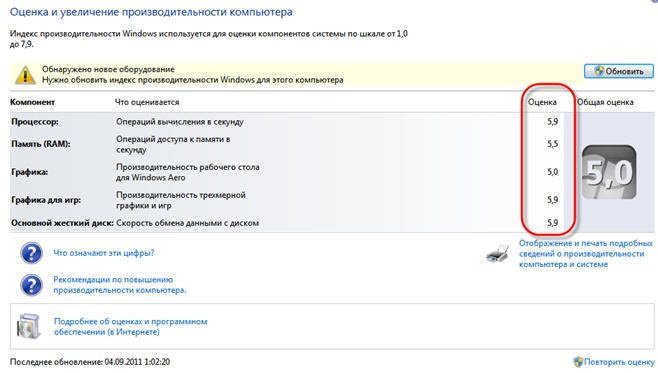 После проведения той же диагностики, которую Вы делаете при покупке нового монитора, следует также:
После проведения той же диагностики, которую Вы делаете при покупке нового монитора, следует также:
- Осмотреть крепежные болты на задней стенке. Если краска на них сбита, резьба поцарапана, или имеются иные свидетельства, что их откручивали, значит устройство разбирали и ремонтировали. При условии, что техника приобретается в мастерской, это не так критично, ведь ремонтники дают гарантию от повторной поломки. А вот если покупка происходит у частного лица, то стоит поостеречься, ведь поломку могли устранить наспех, лишь бы продать технику.
- Как это не странно звучит, понюхайте монитор. Если имеется запах сырости, значит его хранили в гараже или сарае, что неизменно приводит к окислению контактов и порче микросхем. Если Вы унюхали запах паленой резины, то прибор подвергался воздействию избыточного напряжения и неизвестно, насколько он поврежден внутри.
- Потрясите прибор. Если вдруг внутри что-то гремит, то это значит, что технику роняли и не стоит ее приобретать.
Также следует включить монитор на некоторое время в темном помещении, а затем выключить его и посмотреть на экран. Если там постепенно гаснут световые или разноцветные блики и пятна, значит срок службы прибора подходит к концу, и он уже выработал свой ресурс.
ТОП-10 неисправностей
 Рассмотрим самые часто встречающиеся поломки мониторов.
Рассмотрим самые часто встречающиеся поломки мониторов.
- Чаще всего устройство просто не включается. Это может быть по целому ряду причин: и неисправный сетевой кабель, и сломанные кнопки или разъем, и внутренние неполадки в блоке питания, проводах или микросхемах.
- Монитор загорается, потом рябит или гаснет. Тоже довольно частая поломка, требующая внимания специалиста.
- Во время работы вдруг гаснет экран. Как правило, здесь речь идет о поломке в микросхемах, или сломанных разъемах.
- Картинка есть, а подсветка не работает. Такая поломка характерна для техники старого образца.
- Появление вертикальных полос на экране сигнализирует о повреждении шлейфа между матрицей и экраном.
- Горизонтальные полосы, квадраты и пятна на экране — это следствие удара или падения прибора.
- Вместо картинки наблюдаем «квадрат Малевича» с подсветкой или без, серый или белый. Это говорит о неисправности матриц изображения.
- Кнопки не работают. Эта проблема нередко решается с помощью супер-клея, если сама плата и контакты целые.
- Неяркая подсветка сигнализирует о скором выходе из строя ламп подсветки, которые следует заменить.
- Визуальные помехи, тремор, нечеткость краев картинки и мигание — признак перебитого кабеля между компьютером и монитором или расшатанных разъемов.
Какой бы незначительной не казалась поломка в мониторе, не следует ее устранять самостоятельно, просмотрев пару роликов в Ютубе. Лучше все же обратиться к специалисту, ведь мелкая неисправность может оказаться симптомом более серьезных поломок.